Edycja PDF
Tutaj kilka wskazówek dotyczących edycji PDF za pomocą darmowych narzędzi
1. Adobe Acrobat Reader
Świetne narzędzie (także w wersji darmowej) do dopisywania tekstów, wypełniania formularzy, usuwania fragmentów.
1.1. Zamazywanie fragmentów
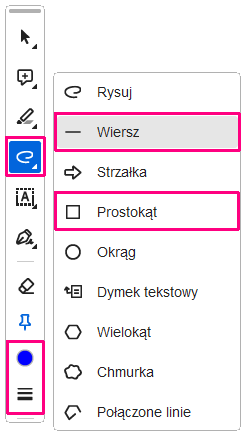
Można wybrać rysowanie linii (tu dziwna nazwa “wiersz”), a dla niej kolor biały i jak największą grubość (12 pkt). Zakreślamy fragmenty do usunięcia tak jakby korektorem tasiemkowym.
Jeszcze wygodniejsze jest wybranie prostokąta - z cienką, białą linią obramowania i białym wypełnieniem, co powala zasłaniać precyzyjnie dowolny fragment dokumentu.
UWAGA: to świetnie działa na wydruki, ale gdy wyślemy komuś taki PDF to być może będzie on w stanie odkryć zawartość pod białą linią. No chyba, że po zmianach zrobimy ponownie wydruk do PDF (nie testowałem).
1.2. Dopisywanie tekstu
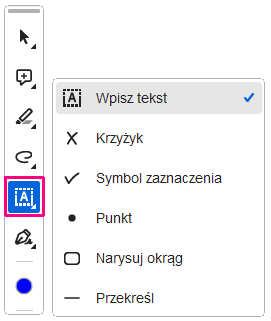
To opcja do wypełniania formularzy. Działa prawie rewelacyjnie. Tylko trochę nieprzyjemny jest efekt, gdy wpisujemy polskie znaki - od razu krój czcionki zmienia się na szeryfowy.
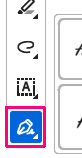
1.3. Dodaj podpis lub inicjały
Tu można zapisać skany swoich podpisów odręcznych i wstawiać je w dokumentach PDF. Oczywiście nie jest to podpis cyfrowy, ale może się to przydać, gdy odbiorca akceptuje skany dokumentów.
- Zob. też Obrazy z PDF w DOCX
.
2. Firefox
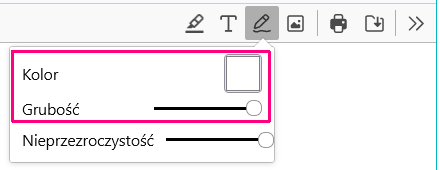
Firefox w nowej wersji 126+ ma możliwość edycji PDF. Jak opisano powyżej można zamazywać fragmenty za pomocą grubej białej linii.
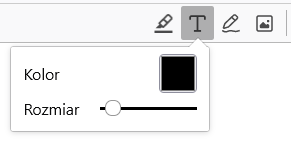
Ma opcję wstawiania tekstu - prostą, ale za to bez problemu zmiany kroju czcionki z polskimi znakami.
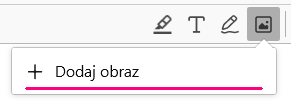
Interesująca jest możliwość wstawiania obrazu (w przypadku Adobe Acrobat dostępna dopiero w płatnej wersji).
Można z pomocą obrazu, oprócz oczywistej funkcji uzyskać kilka dodatkowych efektów:
- Można wstawić skan swojego odręcznego podpisu.
- Można skopiować pusty fragment tła dokumentu (np. niekoniecznie śnieżnobiałego) i wstawiając go w innym miejscu zakryć zapisany fragment.
- Można w obrazie umieścić tekst dowolną czcionką (np. podobną do czcionki dokumentu) i wstawić do dokumentu.
.
3. Microsoft Edge
Microsoft Edge też ma edytor PDF. Nie widać wstawiania tekstu czy obrazu (na razie). Jest za to kilka innych funkcji jak czytanie na głos.
